
Встановлення унікального фону на кожному з ваших декількох моніторів було простим трюком у Windows 8, але меню заховане до невидимості в Windows 10. Але воно все ще є, якщо ви знаєте, де шукати.
Нове: встановіть шпалер у додатку Налаштування
Оскільки ми спочатку опублікували цю статтю, Microsoft додала краще рішення для Windows 10.
Щоб змінити фон робочого столу окремо для кожного монітора, перейдіть до Налаштування> Персоналізація> Фон. У розділі «Виберіть своє зображення» клацніть правою кнопкою миші фонове зображення та виберіть «Встановити для монітора 1», «Встановити для монітора 2» або будь-який інший монітор, на якому ви хочете його використовувати.
Щоб додати додаткові зображення до цього списку, натисніть «Огляд» та виберіть шпалери, які ви хочете використовувати. Windows встановить його за замовчуванням на всіх робочих столах. Клацніть правою кнопкою миші піктограми шпалер і виберіть, на якому моніторі ви хочете використовувати кожен.

Коли використовувати цей трюк (і коли використовувати сторонні інструменти)
Перш за все, ми хочемо максимально використати ваш час - як для читання цього підручника, так і для подальшого використання, коли ви використовуєте наші поради щодо змішування шпалер. Маючи це на увазі, розглянемо наступні два сценарії.
Сценарій перший: Ви рідко міняєте шпалери робочого столу, але ви дійсно хотіли б мати різний фон на кожному моніторі. У цьому сценарії рішення в цій статті (яке є швидким та використовує вбудовані налаштування Windows) є ідеальним рішенням, оскільки воно враховує системні ресурси.
Сценарій другий: якщо ви хочете використовувати кілька та різні шпалери на кожному з моніторів і хочете мати високий ступінь контролю над цим, тоді стандартні параметри шпалер у Windows 10, ймовірно, не виріжуть. Якщо ви наркоман шпалер або вам дійсно потрібен тонкий контроль над фоном, то настійно рекомендуємо шановного (і все ще досить корисного) Перемикач фону Джона (безкоштовно) або швейцарський армійський ніж мультимоніторного управління, DisplayFusion (функції, що стосуються управління шпалерами, доступні в безкоштовна версія ).
Якщо ви потрапили в сценарій перший, давайте подивимося, як встановити власні шпалери на кожному моніторі в Windows 10. (А якщо ви налаштовані на все-все, не забудьте перевірити як налаштувати Вхід для Windows 10 і екран блокування теж.)
ПОВ'ЯЗАНІ: Як змінити фон екрана входу в систему для Windows 10
Як вибрати унікальні шпалери для різних моніторів у Windows 10
Два способи вибрати два шпалери монітора в Windows 10 - два особливо зрозумілі. Для кожного методу ми використаємо кілька Гра престолів шпалери для демонстрації. Для довідкової інформації, ось як виглядає наш поточний робочий стіл із фоновим малюнком Windows 10, що повторюється на кожному з трьох моніторів.

Це гарні шпалери, що стосується стокових шпалер, але трохи нудні. Давайте змішаємо це.
Простий, але недосконалий метод: змініть шпалери за допомогою Провідника файлів Windows
Перший метод не є інтуїтивно зрозумілим, оскільки він залежить від того, як ви обираєте зображення у Провіднику файлів Windows і знаючи, як Windows буде обробляти ваш вибір кількох зображень. Виберіть свої зображення у Провіднику файлів, використовуючи Ctrl або Shift, щоб вибрати кілька зображень. Клацніть правою кнопкою миші на зображенні, яке ви хочете призначити своєму первинному монітору, поки зображення, які ви хочете використовувати, ще вибрані. (Примітка, це основне, як у моніторі, який Windows розглядає як основний монітор відповідно до меню Параметри> Система> Дисплей на Панелі керування, не обов'язково монітор, який ви вважаєте основним / важливим.) У контекстному меню, що натискається правою кнопкою миші , виберіть “Встановити як фон робочого столу”.
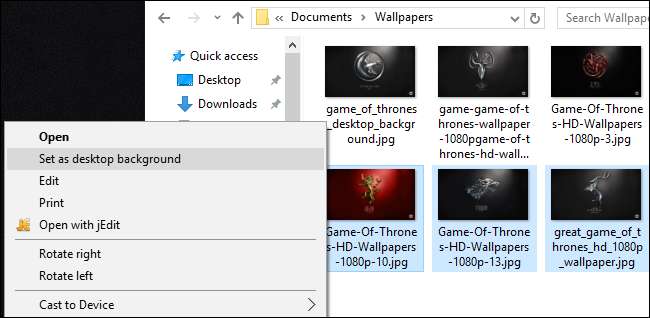
Windows встановить ці зображення як шпалери робочого столу. Внизу ви можете бачити, що зображення, на яке ми клацнули, (червоні шпалери з гребінем House Lannister) знаходиться на центральному моніторі. Два інші шпалери - для House Stark та House Baratheon - більш-менш випадково розміщуються на вторинному та третинному моніторі.

Це особливо неелегантне рішення, оскільки ви не маєте контролю над місцем розташування зображень на не первинних моніторах. У нього також є два інші дратівливі недоліки: якщо зображення не мають точної роздільної здатності вашого монітора, вони не працюватимуть, і вони будуть хаотично обертати позиції кожні 30 хвилин.
Маючи на увазі ці недоліки, знайте, що ми показали вам цей метод цілком в ім’я ретельності та освіченості, а не тому, що ми вважаємо, що ви віддасте йому перевагу. Давайте розглянемо набагато кращий метод.
Складний, але потужний метод: змініть шпалери за допомогою меню персоналізації
Оновлення : Команда тут більше не відображає традиційний інтерфейс Панелі управління, але тепер Ви можете скористатися вікном Налаштування> Персоналізація> Фоновий малюнок, щоб виконати те саме.
Коли Windows 8 вийшов, одне з перших, що зауважили користувачі мультимоніторів, - це те, що з’явилася купа нових параметрів меню, включаючи дуже простий у використанні інструмент вибору шпалер для декількох моніторів, вбудований безпосередньо в меню Персоналізації на Панелі керування. Незрозумілим чином цей варіант зник у Windows 10.
Ви не знайдете його в "Налаштування"> "Персоналізація"> "Фони", де він був раніше - там ви можете встановити лише одне зображення як тло, незалежно від того, скільки моніторів у вас є. Крім того, ви не знайдете його там, де він раніше проживав у Windows 8, у Панелі керування> Зовнішній вигляд та персоналізація> Персоналізація, де раніше було пряме посилання на нього. Дивно, хоч жодне меню вже безпосередньо не посилається на нього, але саме меню просто там бовтається і чекає на вас.
Щоб отримати до нього доступ, натисніть клавішу Windows + R на клавіатурі, щоб викликати діалогове вікно Виконати та введіть наступний текст:
control / name Microsoft.Персоналізація / page pageWallpaper
Натисніть клавішу Enter і, за допомогою прийомів командного рядка, ви побачите старе меню вибору шпалер.
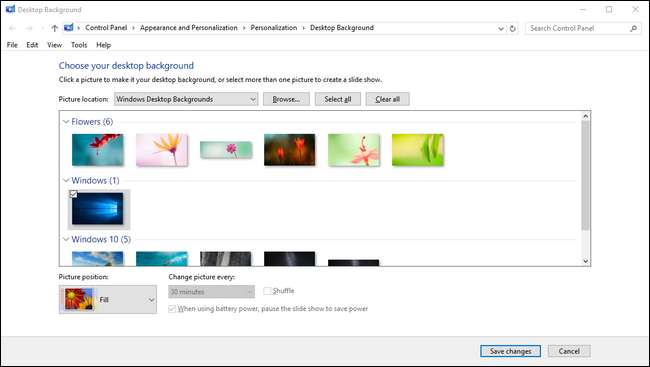
Якщо ми натиснемо кнопку "Огляд", ми можемо перейти до папки за допомогою нашого Гра престолів шпалери (або ми можемо скористатися випадаючим меню для переходу до існуючих розташувань шпалер, як бібліотека Windows Pictures).
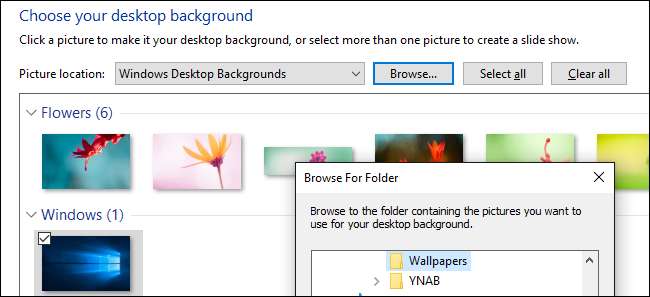
Завантаживши каталог, з яким ви хочете працювати, ось тут ви нарешті отримаєте елемент керування для кожного монітора, який шукали. Скасуйте вибір зображень (Windows автоматично перевіряє всі з них при завантаженні каталогу), а потім виберіть одне зображення. Клацніть правою кнопкою миші та виберіть монітор, якому ви хочете призначити його (знову перейдіть у меню Налаштування> Система> Дисплей, якщо ви не знаєте, який монітор є яким номером).
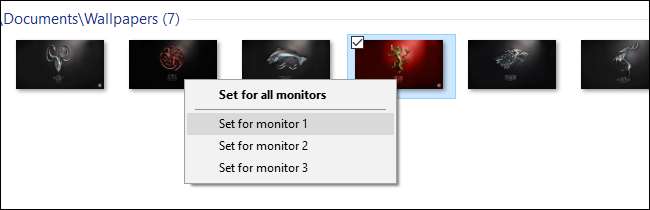
Повторіть процес для будь-яких шпалер, які ви хочете використовувати для кожного монітора. Кінцевий результат? Саме ті шпалери, які ми хочемо на кожному моніторі:

Якщо ви хочете додатково змішати речі, ви завжди можете вибрати декілька зображень, а потім скористатися спадним меню «Положення зображення», щоб внести корективи у спосіб відображення зображення, а в меню «Змінити зображення кожен», щоб налаштувати частоту виділення Ваших фотографій змінено.

Це не найскладніша система у світі (див. Деякі сторонні варіанти, які ми виділили у вступі для більш досконалих функцій), але вона робить свою роботу.
Незважаючи на те, що меню зникає з панелі керування, невеликий командний рядок fu повертає його, і ви можете легко налаштувати свої шпалери на декількох моніторах відповідно до вашого душі.







